Canvas app
Le app canvas ti consentono di partire con la tua esperenza utente per sviluppare un'interfaccia altamente personalizzata utilizzando canvas vuote e collegandole a una gamma di oltre 200 origini dati. Le app canvas offrono la flessibilità necessaria per organizzare l'interfaccia e l'esperienza utente in base alle tue esigenze.
Puoi iniziare a creare l'app dagli strumenti Microsoft in cui risiedono i tuoi dati, ad esempio:
-
Crea app canvas da un elenco di SharePoint
- In SharePoint Online, apri un elenco e quindi seleziona Integra > Power Apps > Crea un'app.
- Nel pannello che viene visualizzato digita un nome per l'app e seleziona Crea.
Viene visualizzata una nuova scheda nel Web browser che mostra l'app creata in base all'elenco. L'app viene visualizzata in Power Apps Studio, dove puoi personalizzarla.
-
Crea app canvas da una dashboard di Power BI
Quando si aggiunge l'oggetto visivo di Power Apps al report, Power Apps Studio viene avviato con una connessione dati in tempo reale tra Power Apps e Power BI.
-
Aprire il report di esempio di analisi delle opportunità e selezionare la pagina Opportunità imminenti.
-
Spostare e ridimensionare alcuni riquadri del report per creare spazio per il nuovo oggetto visivo.
-
Nel riquadro Visualizzazioni selezionare l'icona di Power Apps e quindi ridimensionare l'oggetto visivo in base allo spazio creato.
![]()
- Nell'oggetto visivo Power Apps selezionare l'ambiente Power Apps in cui si vuole creare l'app e quindi selezionare Crea nuovo.
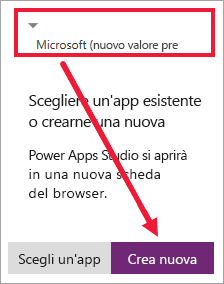
- In Power Apps Studio si noterà che viene creata un'app di base, con una raccolta che mostra uno dei campi selezionati in Power BI.
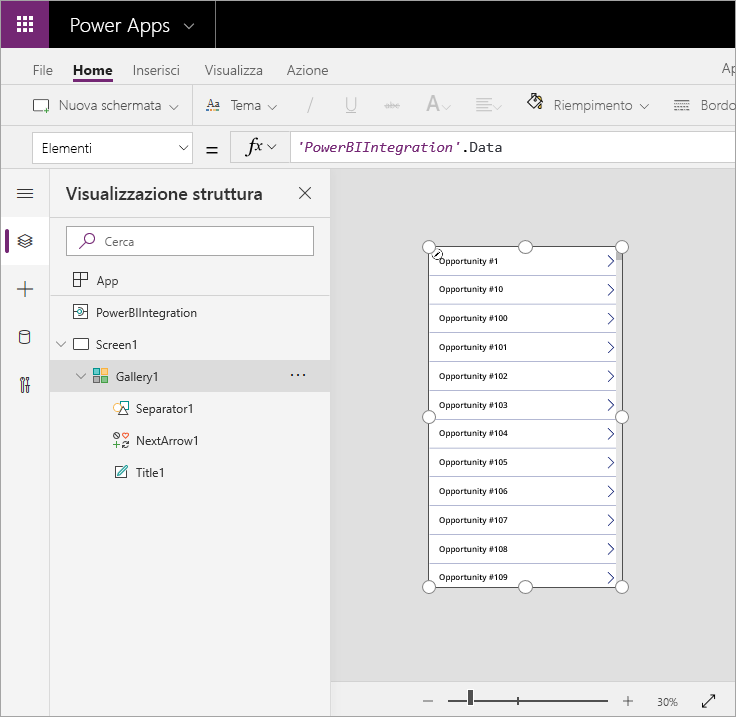
Con Power Apps puoi trovare o creare la tua app in diversi modi:
-
Crea app canvas dai dati (es. SharePoint)
-
Crea app canvas da un esempio
-
Accedi a Power Apps.
-
Seleziona Crea dal riquadro sinsitro.
-
In Inizia da modello scegli un'app di esempio nell'elenco delle app di esempio, ad esempio Cost Estimator.
-
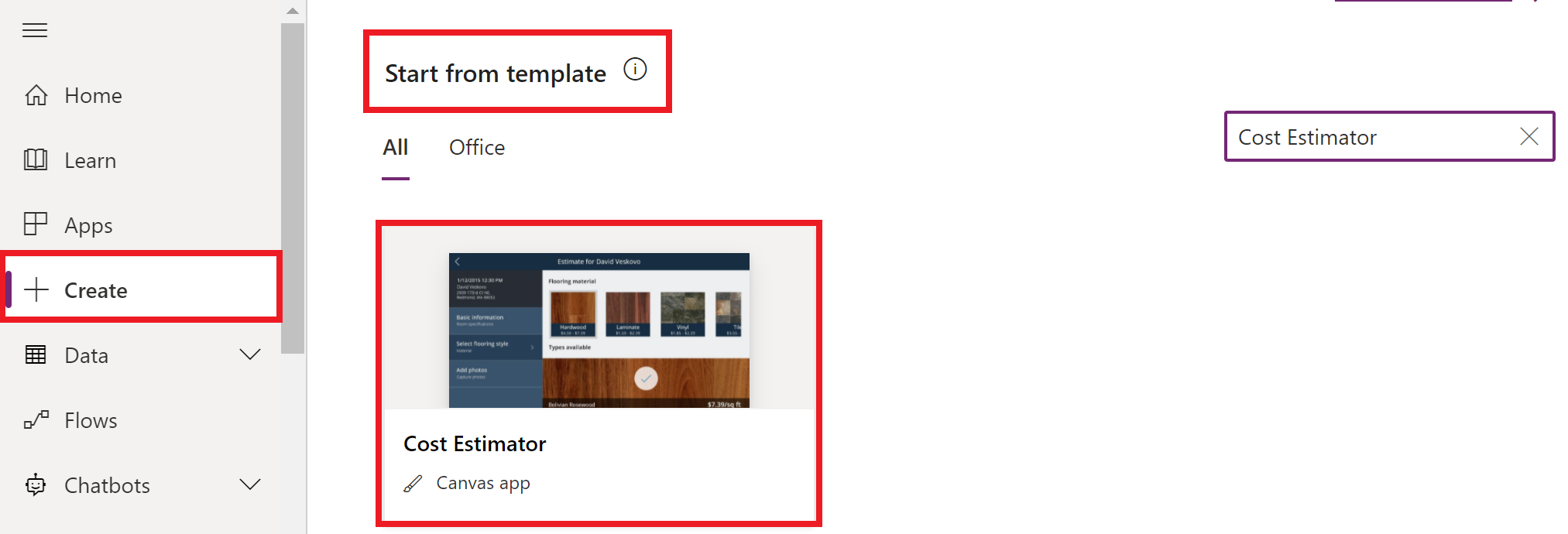
-
Crea app canvas da un'orgine Dataverse
In Power Apps, crea un'app canvas basata su un elenco di account di esempio in Dataverse. In questa app è possibile visualizzare l'elenco di tutti gli account e i dettagli di un singolo account e creare, aggiornare o eliminare un account.
-
Accedi a Power Apps.
-
A seconda di come desideri creare la tua app, dalla schermata principale seleziona una delle seguenti opzioni:
-
Per creare un'app raccolta a pagina singola, bisogna selezionare: Inizia con i dati > Seleziona una tabella esistente, oppure Inizia con un design di pagina > Connessione della raccolta a tabella.
-
Per creare un'app per dispositivi mobili a tre schermi, seleziona Inizia con un modello di app > Da Dataverse.
-
-
Selezionare una tabella, quindi Crea app.
-
Crea app canvas da una canvas vuota
Sviluppa un'app canvas per gestire i dati archiviati in Dataverse, usando tabelle standard, tabelle personalizzate o entrambe.
Quando si compila un' app da Dataverse, non è necessario creare un connessione da Power Apps, come avviene con le orgini dati come SharePoint, Dynamics 365 o Saleforce. E' sufficiente specificare le tabelle da visualizzare o gestire nell'app.
Per creare un'app da zero che utilizzi i dati di Dataverse, il primo passaggio è creare un'app vuota.
-
Accedi a Power Apps e, se necessario cambia ambiente.
-
Nel riquadro di navigazione sinistro, seleziona Crea > App vuota.
-
Dalle opzioni disponibili, seleziona Crea sotto App canvas da modello vuoto.
-
Immetti un nome per l'app.
-
Seleziona Crea per creare l'app canvas da modello vuoto.
-
Crea app canvas tramite AppSource
Le app compilate e pubblicate con Power Apps vengono individuate e utilizzate sul Web in Dynamics 365. E' possibile cercare le app, filtrare per ambiente e aggiungere le app di uso più frequente nella parte superiore della pagina.
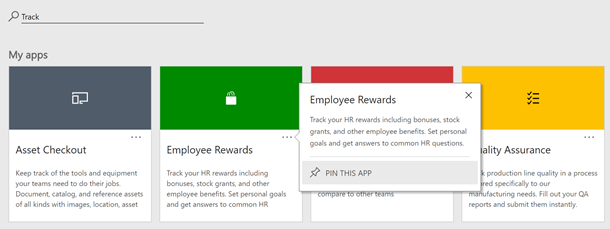
Microsoft AppSource è ora incorporato nella home pagne delle app Microsoft 365 e negli elementi di esploarazione comuni. Seleziona Ottieni altre app nella home page o nel riquadro attività e passa alla scheda Organizzazione per visualizzare le app disponibili.

Lab 3: Canvas app
Esercizio proposto : Esercitazione Lab 23 - Canvas app
Obiettivo: Man mano che continuiamo a creare la nostra soluzione, progetteremo un'app canvas di Power Apps che gli ispettori useranno sul campo sui loro dispositivi mobili. Le app canvas sono app low-code che possono essere progettate per i layout di un tablet o di un telefono cellulare. Costruirai un'app canvas a due schermi che consente agli ispettori di accedere ed elaborare rapidamente le ispezioni.
Seguiremo i passaggi di base seguenti per progettare l'app canvas:
- Creare l'app usando il fattore di forma del tablet.
- Connettiti a Microsoft Dataverse come origine dati.
- Configurare un controllo raccolta per visualizzare le ispezioni in sospeso.
- Utilizza una visualizzazione Microsoft Dataverse per popolare la galleria.
- Configurare una pagina di dettaglio con le informazioni sull'ispezione.
- Gestire il salvataggio dei risultati dell'ispezione in Microsoft Dataverse.
- Esportare la soluzione con il modello di dati e le app e importarla nell'ambiente "Produzione".